Al adquirir un nuevo teléfono Samsung o simplemente querer asegurar la seguridad de tus contactos importantes, hacer una copia de seguridad de tus contactos es esencial. Después de todo, perderlos puede ser un verdadero dolor de cabeza. Por eso, esta guía te ofrece 5 métodos efectivos para hacer una copia de seguridad de tus contactos Samsung, para que no te pierdas nada.
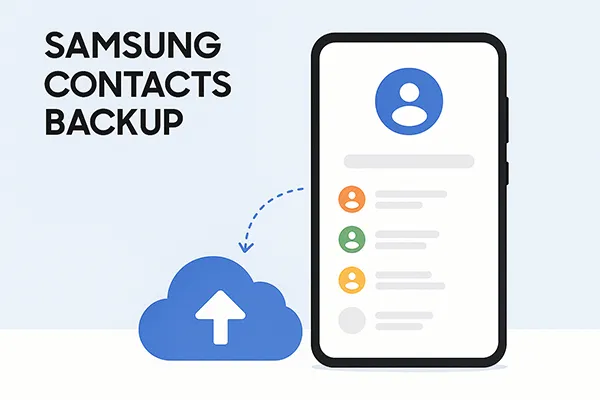
- Parte 1: Cómo hacer una copia de seguridad de los contactos en Samsung a través de Samsung Cloud
- Parte 2: Cómo hacer una copia de seguridad de los contactos de Samsung mediante iReaShare Android Manager
- Parte 3: Cómo hacer una copia de seguridad de los contactos en un teléfono Samsung mediante Smart Switch
- Parte 4: Cómo hacer una copia de seguridad de los contactos de Samsung a través de la tarjeta SIM
- Parte 5: Cómo hacer una copia de seguridad de los contactos en un teléfono Samsung a través de una cuenta de Google
- Parte 6: Preguntas frecuentes sobre Samsung Contact Backup
Eche un vistazo rápido a estos métodos:
| Característica/Método | Nube de Samsung | Administrador de Android iReaShare | Interruptor inteligente | Tarjeta SIM | Cuenta de Google |
|---|---|---|---|---|---|
| Tipo | Servicio en la nube | Software de escritorio | Software de escritorio | Almacenamiento físico | Servicio en la nube |
| Facilidad de uso | Muy fácil | Muy fácil | Muy fácil | Fácil | Muy fácil |
| Ubicación de almacenamiento | Servidores en la nube de Samsung | Tu computadora | Tu computadora | Tarjeta SIM (capacidad limitada) | Servidores en la nube de Google |
| ¿Se requiere Internet? | Parcialmente (para descargar la aplicación) | No (la conexión USB es principal) | Sí (para cargar y descargar) | No (usa Wi-Fi/punto de acceso local) | No (utiliza Wi-Fi Direct/Hotspot local) |
|
¿Seleccionar contactos? |
No | Sí | No | No | No |
|
Accesibilidad de respaldo |
En cualquier dispositivo Samsung con tu cuenta | En la computadora donde se realizó la copia de seguridad | En la computadora donde se realizó la copia de seguridad | Sólo en el teléfono con la tarjeta SIM | En cualquier dispositivo con tu cuenta de Google, web |
| Proceso de restauración | A través de Samsung Cloud en Configuración | A través del software del ordenador al teléfono | A través del software del ordenador al teléfono | Importar desde la tarjeta SIM | Sincronización automática con cualquier dispositivo vinculado |
| Limitaciones | Solo dispositivo Samsung; requiere espacio de almacenamiento en la nube | Necesita instalar software en la computadora | Es necesario instalar software en la computadora; solo dispositivo Samsung | Almacenamiento limitado, solo información básica | Requiere una cuenta de Google y espacio de almacenamiento en la nube disponible |
| Mejor para | Usuarios de Samsung que desean una copia de seguridad integrada | Gestión integral de datos y copias de seguridad sin conexión | Copias de seguridad completas del dispositivo y migración a Samsung | Transferencia básica de contactos, teléfonos muy antiguos | Acceso universal, sincronización automática, nuevos teléfonos Android |
Parte 1: Cómo hacer una copia de seguridad de los contactos en Samsung a través de Samsung Cloud
Samsung Cloud es un práctico servicio integrado que le permite realizar copias de seguridad y restaurar datos, incluidos sus contactos, directamente desde su dispositivo Samsung.
Realizar una copia de seguridad de los contactos a través de Samsung Cloud:
-
Toque la aplicación Configuración en su teléfono Samsung, desplácese hacia abajo en la pantalla y toque el perfil de su cuenta Samsung (o "Cuentas y respaldo" en algunos modelos) y haga clic en " Samsung Cloud ".
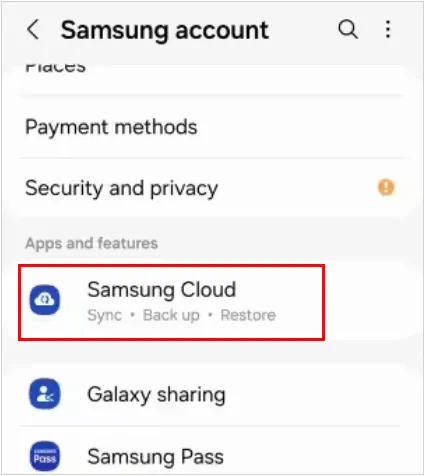
-
En la sección " Samsung Cloud ", pulsa " Copia de seguridad de datos ". Asegúrate de que la opción " Contactos " esté marcada. También puedes seleccionar otros tipos de datos que quieras respaldar.
-
Pulsa " Hacer copia de seguridad ahora " para iniciar el proceso. Tus contactos se subirán a tu cuenta de Samsung Cloud.
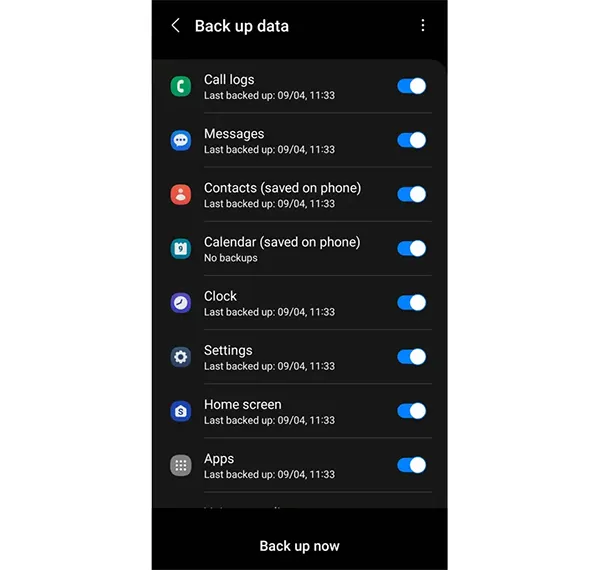
Restaurar contactos en Samsung a través de Samsung Cloud:
-
Para restaurar sus contactos Samsung, abra la aplicación Configuración en su teléfono Samsung y seleccione " Cuentas y copias de seguridad ".
-
En la sección " Samsung Cloud ", pulsa " Restaurar datos ". Si tienes varias copias de seguridad, selecciona el dispositivo y la copia de seguridad específica desde la que quieres restaurar.
-
Selecciona " Contactos " y haz clic en " Restaurar " para importar tus contactos de Samsung Cloud a tu dispositivo. Se descargarán e integrarán en la lista de contactos de tu teléfono.
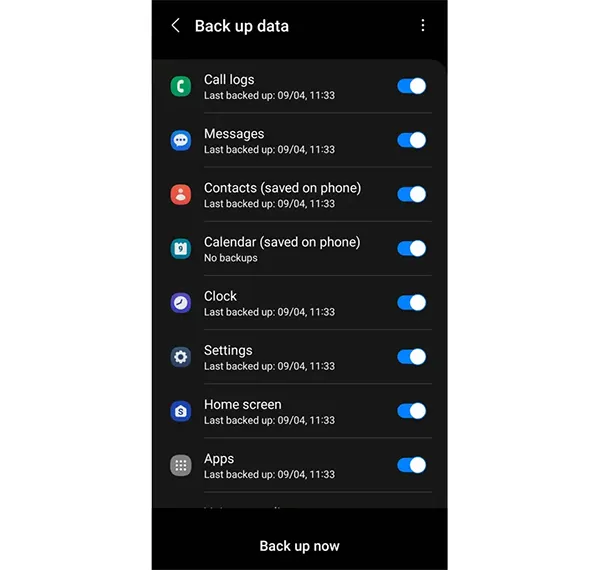
Parte 2: Cómo hacer una copia de seguridad de los contactos de Samsung mediante iReaShare Android Manager
Si quieres previsualizar y hacer una copia de seguridad selectiva de tus contactos de Samsung en tu ordenador, iReaShare Android Manager es tu mejor opción. Este software muestra todos tus contactos de Samsung en la interfaz, incluyendo números de teléfono, direcciones de correo electrónico, grupos, etc. Después, puedes seleccionar los contactos que quieras y hacer una copia de seguridad en tu PC o Mac. Además, cuenta con una función de copia de seguridad y restauración con un solo clic, que te permite hacer una copia de seguridad o restaurar todos tus contactos a la vez.
Características principales de iReaShare Android Manager:
* Realice una copia de seguridad de los contactos de Samsung en una computadora de una sola vez o de forma selectiva.
* Admite conexiones USB y Wi-Fi, para que puedas seleccionar la que necesites.
* Le permite exportar sus contactos en formatos XML, VCF, HTML y BAK.
* Restaura tus contactos desde tu computadora a tu teléfono Samsung.
* Le permite editar sus contactos de Samsung en su computadora.
* Realice una copia de seguridad de sus mensajes de texto , registros de llamadas, fotos, videos y más.
* Ampliamente compatible con Android 6.0 y posteriores, incluido Android 16.
Descargue este software de copia de seguridad de contactos.
Descargar para Win Descargar para Mac
A continuación te explicamos cómo hacer una copia de seguridad de los contactos de Samsung en una computadora:
-
Instala iReaShare Android Manager en tu ordenador. Luego, inícialo y conecta tu teléfono Samsung al ordenador mediante USB (para realizar copias de seguridad inalámbricas, conecta ambos dispositivos a la misma red Wi-Fi y haz clic en "Conectar por Wi-Fi").

-
Habilite la depuración USB en Samsung y se establecerá la conexión.

-
Para realizar una copia de seguridad selectiva de sus contactos Samsung, seleccione " Contactos " y visualice y seleccione los contactos que desee. Luego, haga clic en " Exportar " y seleccione un formato de archivo para guardar sus contactos en su computadora como copia de seguridad.

Consejos: Para hacer una copia de seguridad de todos los contactos de Samsung con un solo clic, haz clic en "Super Toolkit" > "Copia de seguridad". Luego, marca solo "Contactos" y pulsa el icono "Copia de seguridad" en la parte inferior. Todos los contactos se guardarán en tu ordenador. Además, puedes restaurar tus contactos con un solo clic con la función "Restaurar".
A continuación te explicamos cómo restaurar contactos desde tu computadora a tu dispositivo Samsung:
-
Cuando desee restaurar sus contactos en Samsung, inicie el software y conecte su teléfono Samsung a la computadora.
-
Después de conectarse, haga clic en " Contactos " > " Importar " para seleccionar su archivo de contactos e importar sus contactos a su teléfono directamente.
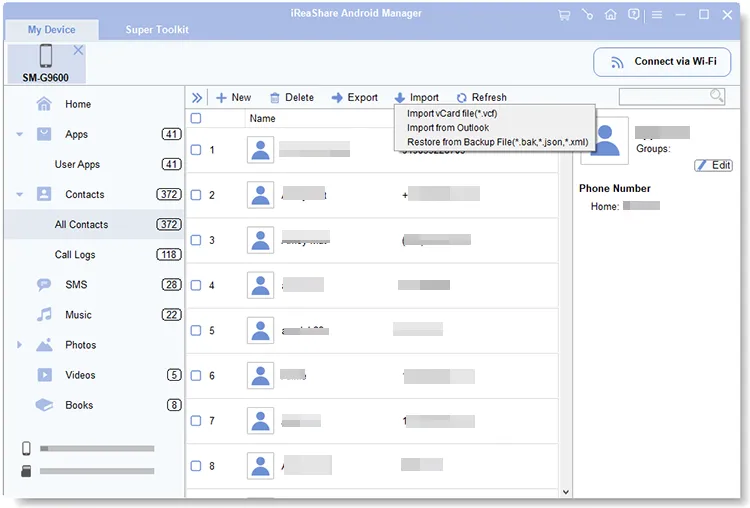
Parte 3: Cómo hacer una copia de seguridad de los contactos en un teléfono Samsung mediante Smart Switch
Samsung Smart Switch es una potente herramienta diseñada para transferir datos sin problemas entre dispositivos Samsung o desde otros teléfonos a un teléfono Samsung. También permite hacer una copia de seguridad completa del dispositivo, incluyendo los contactos, en el ordenador.
A continuación se explica cómo utilizar Smart Switch para realizar copias de seguridad de contactos de Samsung:
-
Descarga e instala Samsung Smart Switch en tu ordenador (PC o Mac). Conecta tu teléfono Samsung al ordenador con un cable USB.
-
Abra la aplicación Smart Switch en su computadora. En la interfaz de Smart Switch, haga clic en la opción " Copia de seguridad ".

-
Smart Switch analizará los datos de tu teléfono. Asegúrate de que la opción " Llamadas y contactos " esté seleccionada. Haz clic en " Copia de seguridad " para iniciar el proceso.

A continuación se explica cómo utilizar Smart Switch para restaurar los contactos de Samsung:
-
Conecta tu teléfono Samsung a la computadora donde respaldaste tus contactos con Smart Switch. En la interfaz de Smart Switch, haz clic en el botón " Restaurar ".
-
Seleccione su archivo de respaldo de contactos y marque la opción " Llamadas y contactos ".
-
Haga clic en " Restaurar " ahora para comenzar a transferir los contactos desde la copia de seguridad de su computadora a su teléfono Samsung.
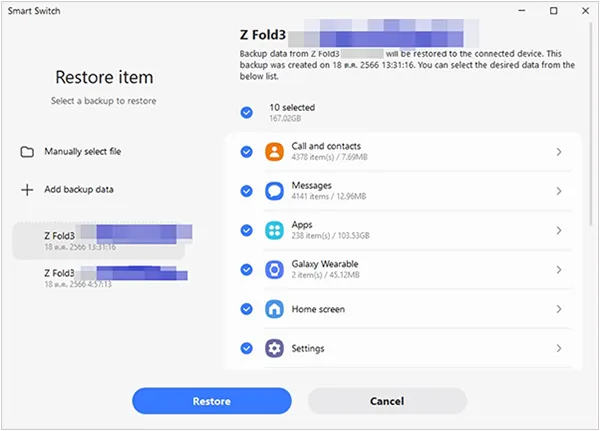
Parte 4: Cómo hacer una copia de seguridad de los contactos de Samsung a través de la tarjeta SIM
Hacer una copia de seguridad de los contactos en la tarjeta SIM es un método tradicional, pero tiene limitaciones. Las tarjetas SIM suelen tener un almacenamiento limitado para los contactos y, por lo general, solo guardan información básica como nombres y números de teléfono, sin detalles adicionales como direcciones de correo electrónico o fotos. Este método es ideal para una copia de seguridad rápida y básica o para cambiar a un teléfono muy antiguo.
Hacer copia de seguridad de los contactos de Samsung a través de la SIM:
-
Ve a la app Contactos en tu teléfono Samsung. Toca el menú de tres líneas (icono de hamburguesa) en la esquina superior y luego " Administrar contactos ".

-
Busca una opción como " Importar/Exportar contactos ". Pulsa " Exportar " y selecciona la tarjeta SIM como destino.
-
Seleccione los contactos que desea respaldar, o selecciónelos todos y confirme.
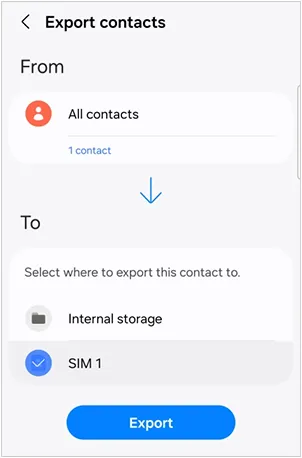
Restaurar contactos de Samsung a través de SIM:
-
Para importar tus contactos desde la tarjeta SIM a tu teléfono Samsung, asegúrate de tener la tarjeta SIM instalada. A continuación, ve a la app Contactos de tu teléfono Samsung, haz clic en el icono del menú superior y selecciona " Administrar contactos ".
-
Busca una opción como " Importar/Exportar contactos ". Pulsa " Importar " y selecciona tu tarjeta SIM como origen.
-
Selecciona " Almacenamiento del teléfono " para guardar tus contactos. Se guardarán en tu dispositivo Samsung.

Parte 5: Cómo hacer una copia de seguridad de los contactos en un teléfono Samsung a través de una cuenta de Google
Hacer una copia de seguridad de sus contactos en su cuenta de Google es posiblemente uno de los métodos más convenientes y utilizados, ya que sincroniza automáticamente sus contactos en todos los dispositivos conectados a la misma cuenta de Google.
Aquí te explicamos cómo hacerlo:
-
Instala la aplicación Send Anywhere en tu dispositivo iPhone y Android.
-
Pulsa en “ Administrar cuentas ” y elige tu cuenta de Google.
-
Pulsa " Sincronizar cuenta ". Asegúrate de que el interruptor junto a " Contactos " esté activado. Tus contactos se guardarán en Contactos de Google y en tu teléfono simultáneamente. Se sincronizarán automáticamente cuando la red esté disponible, así que no tendrás que restaurarlos manualmente.

Parte 6: Preguntas frecuentes sobre Samsung Contact Backup
P1: Si hice una copia de seguridad de mis contactos de Samsung en mi cuenta de Google, ¿puedo sincronizar mis contactos después de la configuración?
Hay dos situaciones:
- Si hiciste una copia de seguridad de tus contactos de Samsung en Google One o Google Drive, no podrás sincronizarlos después de la configuración. En este caso, tus contactos forman parte de tu archivo de copia de seguridad, por lo que no podrás sincronizarlos directamente añadiendo tu cuenta de Google al teléfono después de la configuración.
- Si realizó una copia de seguridad de sus contactos en la cuenta de Google (lo que significa que están sincronizados con los contactos de Google), definitivamente podrá sincronizarlos con su teléfono después de la configuración.
P2: ¿Cómo transferir contactos de una cuenta Samsung a un iPhone?
Primero puedes restaurar tus contactos de tu cuenta Samsung a tu teléfono Samsung y luego usar tu cuenta de Google para sincronizarlos entre el teléfono Samsung y el iPhone. También puedes usar Move to iOS o iReaShare Phone Transfer para transferir directamente tus contactos y otros datos de Samsung a iPhone .
P3: ¿Puedo restaurar mis contactos eliminados en Samsung?
Si has hecho una copia de seguridad de tus contactos, puedes restaurarlos desde la copia de seguridad a tu dispositivo Samsung. Si no tienes ninguna copia de seguridad, necesitas usar Recuperación de Datos de Android para recuperarlos de tu teléfono Samsung.
Conclusión
Independientemente del método que elijas, hacer copias de seguridad de tus contactos con regularidad es un hábito inteligente. Puedes usar tu cuenta Samsung o de Google para guardar tus contactos en la nube, o usar Smart Switch para guardar tus contactos en tu ordenador. Si quieres hacer copias de seguridad selectivas de tus contactos Samsung, puedes probar iReaShare Android Manager .
Descargar para Win Descargar para Mac
Artículos relacionados
Cómo eliminar contactos en un dispositivo Android (3 métodos efectivos)
Resuelto: Cómo sincronizar contactos de iPhone a Mac fácilmente
Cómo importar contactos al iPhone desde diferentes ubicaciones
Cómo hacer una copia de seguridad de los contactos en el iPhone con 6 métodos fiables





























































